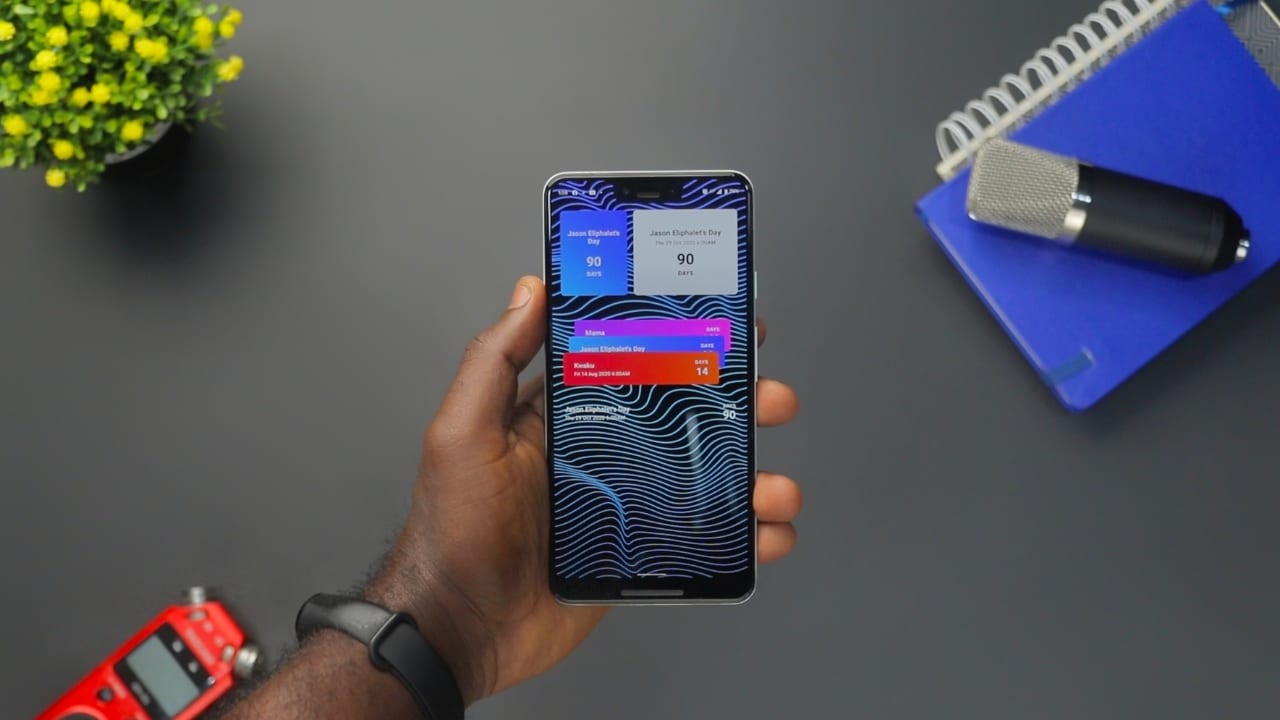
osa Vidinad on Android-telefonide üks kasulikumaid ja praktilisemaid funktsioone., aga mis need täpselt on? Vidin on väike tarkvara või rakenduse laiendus, mille saab paigutada Android-telefoni või -tahvelarvuti avakuvale. Need pakuvad kiiret ja lihtsat viisi teabele või funktsioonidele juurdepääsuks ilma täielikku rakendust käivitamata. Need võivad ulatuda kellaaja ja ilma näitamisest muusika esitamiseni, kalkulaatori käivitamiseni või muude rakenduste otsetee pakkumiseni. Vidinaid on lihtne kasutada ja need võivad aidata seadet kasutaja vajadustele vastavaks kohandada.
Selles artiklis uurime Androidi vidinad põhjalikult, alates nende olemusest ja lõpetades nende kasutamisega ja saadaolevate erinevate tüüpidega, läbides ka mõned nõuanded ja veaotsingud...
Mis on Androidi vidinad?
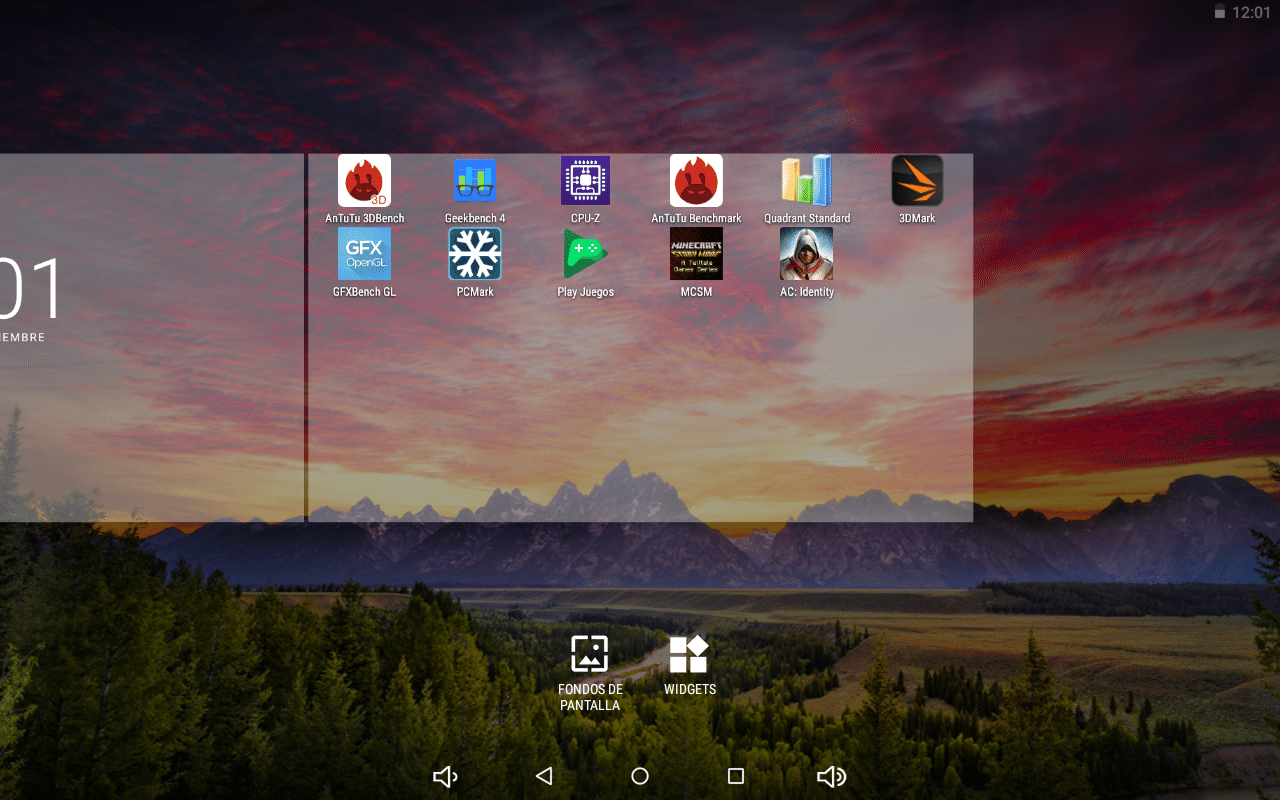
Muuda töölauda
Un vidina on väike tarkvara või rakenduse laiendus, mille saab paigutada Android-telefoni või -tahvelarvuti avakuvale. Need pakuvad kiiret ja lihtsat viisi teabele või funktsioonidele juurdepääsuks ilma täielikku rakendust käivitamata. Androidi vidinad on viis, kuidas oma seadmega suhelda visuaalse elemendi kaudu, mitte rakendust avades. Need võimaldavad teil näha viimaseid uudiseid, luua meeldetuletusi, vaadata kalendrit, koostada ülesannete loendeid ja palju muud. Androidi vidinad sarnanevad Apple'i omadega, kuid neil on mõned olulised erinevused. Androidi vidinad asuvad avakuval, mitte teavituskeskuse vidinakastis. Samuti saab Androidi vidinate suurust muuta ja ekraanil liigutada. Lõpuks saab Androidi vidinaid lisada igale ekraanile, millel on nupp "Lisa vidinad".
Androidi vidinate eelised
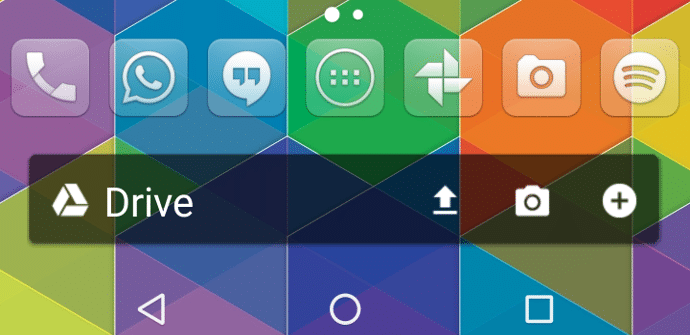
seal mitmesuguseid eeliseid Mida peaksite teadma ja miks võivad vidinad olla paremad kui rakenduse otsetee koos selle ikooniga:
- Lihtne juurdepääs- Androidi vidinad pakuvad lihtsat võimalust avakuval olulisele teabele juurde pääseda, ilma et peaksite kogu rakendust avama.
- Kohandatav: kasutajad saavad oma avakuval Androidi vidinate suurust muuta ja ümber korraldada vastavalt oma vajadustele ja eelistustele.
- Kiire info: kuvage lühidalt teavet, nagu ilm, kalendrisündmused ja uudiste pealkirjad.
- taustainfo: saab kuvada teavet isegi siis, kui rakendus töötab taustal või telefon on lukus.
Androidi vidinate tüübid
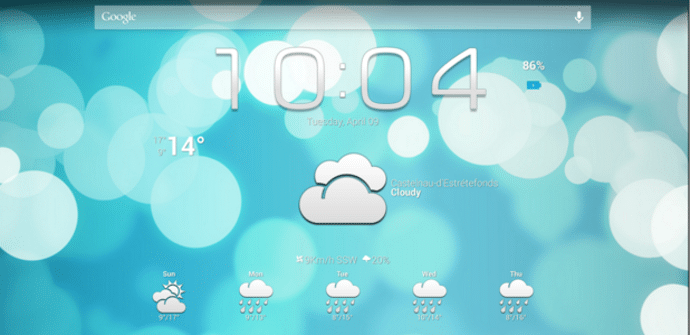
Teisest küljest, nüüd, kui teate, mis on Androidi vidinad, on järgmine asi teada olemasolevad tüübid selle funktsionaalsuse järgi:
- Teabevidinad: esitage teavet, nagu ilm, praegune kellaaeg või kalendrisündmused.
- funktsiooni vidinad: sooritage toiming, näiteks esitage muusikat, helistage või saatke sõnum jne.
- Rakenduse otseteed: kuvage avakuval rakenduse otsetee.
- teavitusvidinad: kuvage vastamata kõnede, tekstisõnumite jms märguandeid.
Kuidas lisada avakuvale Androidi vidin
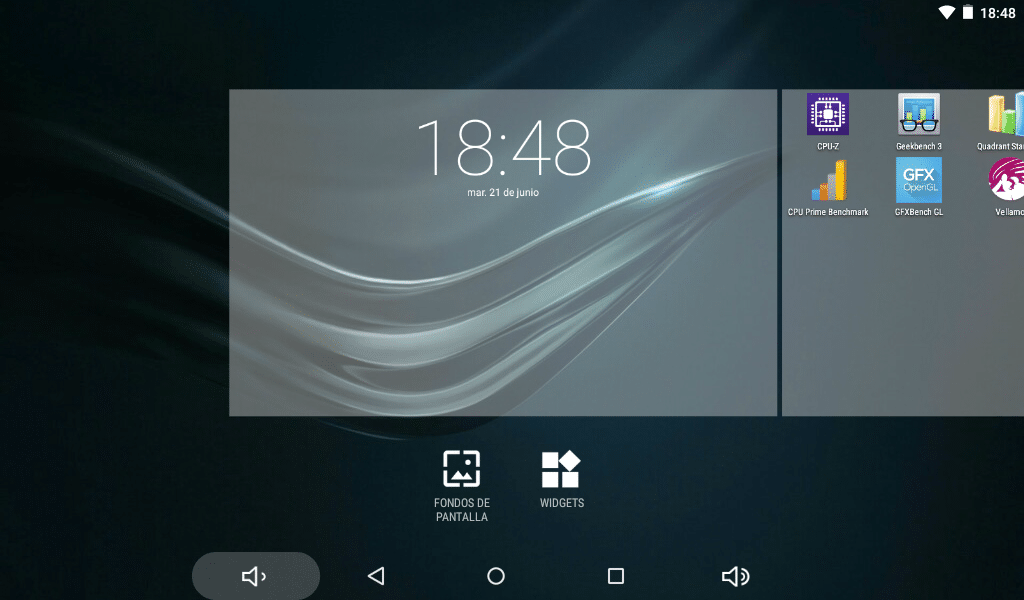
Vidinad ja taust
Järgitavad sammud võivad erinevates mobiilseadmetes erineda, kuna kohandatud kasutajaliidesed võivad midagi muuta. aga põhimõtteliselt samme järgitavad üldnimetused on järgmised:
- Valige soovitud avakuva: puudutage pikalt avakuva tühja ala või ekraani, kus pole vidinaid.
- Klõpsake ikooni Vidinad: kuvatakse saadaolevate vidinate loend.
- Valige soovitud vidin: valige soovitud vidin ja seejärel valige avakuval koht, kuhu soovite selle paigutada.
- Tehke vajalikud kohandused: vidina suurust muudetakse, et see sobiks ekraaniga. Reguleerige vidinat vastavalt soovile, hoides seda all.
Samuti pidage meeles, et saate selle eemaldada ka mõne lihtsa sammuga, klõpsates mõnda aega vidinal, mida soovite eemaldada ja kuvatakse mitu võimalust, näiteks suuruse muutmise võimalus, selle vidina seaded või ka a kustutamisvõimalus, samuti teave vidina enda kohta i ikoonil.
Tips

Saate ka neid järgida nipid et muuta oma elu vidinatega töötamisel palju lihtsamaks:
- Vidinaga seotud täieliku rakenduse avamiseks klõpsake vidinal.
- Vidinate avaekraanile kinnitamine takistab nende eemaldamist vidina optimeerimise funktsiooni abil.
- Vidinaid kasutatakse tavaliselt suurema teabe jaoks, rakenduste ikoone aga rakenduste käivitamiseks. (vt järgmist jaotist)
Androidi vidinad vs rakenduste ikoonid

Seda pakuvad nii Androidi vidinad kui ka rakenduste ikoonid kiired ja lihtsad võimalused funktsioonidele ja teabele juurde pääseda Android-mobiilseadmes. Androidi vidinate ja rakenduste ikoonide vahel on siiski mõned peamised erinevused.
- Androidi vidinad saavad dünaamiliselt kuvada teavet reaalajas ilma rakendust avamata.
- Rakenduse ikoonid näitavad ainult rakenduse nime ja ikooni, see tähendab, et need on staatilised.
- Vidinad võivad olla ka otseteena rakendusele, kuhu need kuuluvad, kui klõpsate neil.
Androidi vidinate tõrkeotsing
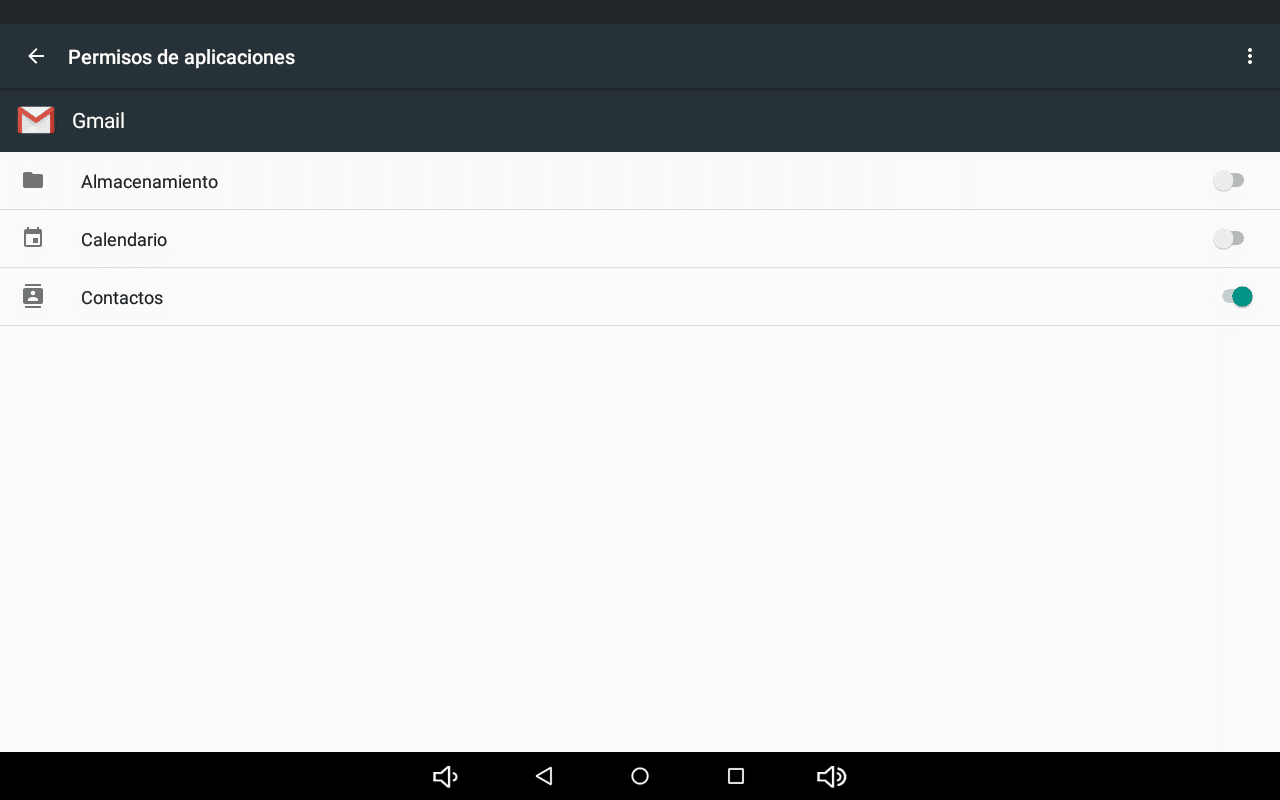
Rakenduse õigused
Kui Androidi vidin ei tööta, saate selleks teha mõned toimingud probleemi lahendadaa:
- kontrolli lubasid: Kui teil on vidinaga probleeme, peaksite esmalt veenduma, et sellel on juurdepääs teabele või funktsioonidele, mida ta üritab kasutada.
- kontrollige rakendust: veenduge, et rakendus, millest vidin pärineb, on ajakohane. Kui on, kontrollige oma Interneti-ühendust ja proovige uuesti. Kui teil on Androidi vidinaga tõesti probleeme, võite proovida vidina eemaldada, rakenduse desinstallida ja vidina uuesti lisada. See sunnib rakenduse ja vidina taaskäivitama, mis lahendab teie probleemid.